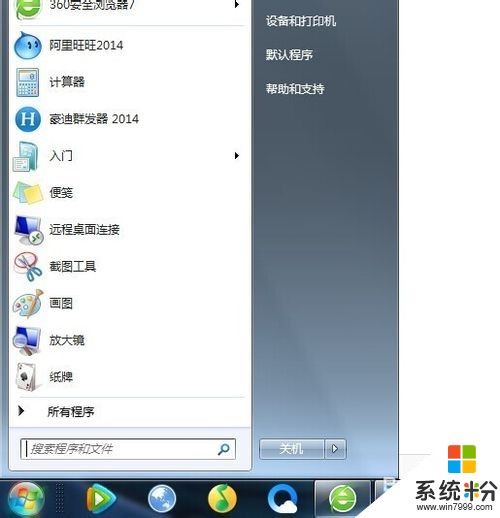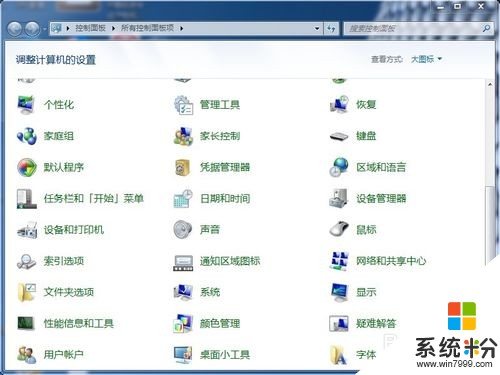请问如何提高上网网速
提问者:60秒的幸福xf | 浏览 次 | 提问时间:2017-02-10 | 回答数量:3
 怎样提高上网速度 一、网络自身问题 您想要连接的目标网站所在的服务器带宽不足或负载过大。处理办法很简单,请换个时间段再上或者换个目标网站。 二、网线问题导致网速变慢 ...
怎样提高上网速度 一、网络自身问题 您想要连接的目标网站所在的服务器带宽不足或负载过大。处理办法很简单,请换个时间段再上或者换个目标网站。 二、网线问题导致网速变慢 ...
已有3条答案
哹
回答数:10 | 被采纳数:2
2017-02-10 14:34:06
怎样提高上网速度
一、网络自身问题
您想要连接的目标网站所在的服务器带宽不足或负载过大。处理办法很简单,请换个时间段再上或者换个目标网站。
二、网线问题导致网速变慢
我们知道,双绞线是由四对线按严格的规定紧密地绞和在一起的,用来减少串扰和背景噪音的影响。同时,在T568A标准和T568B标准中仅使用了双绞线的 1、2和3、6四条线,其中,1、2用于发送,3、6用于接收,而且1、2必须来自一个绕对,3、6必须来自一个绕对。只有这样,才能最大限度地避免串扰,保证数据传输。本人在实践中发现不按正确标准(T586A、T586B)制作的网线,存在很大的隐患。表现为:一种情况是刚开始使用时网速就很慢;另一种情况则是开始网速正常,但过了一段时间后,网速变慢。后一种情况在台式电脑上表现非常明显,但用笔记本电脑检查时网速却表现为正常。对于这一问题本人经多年实践发现,因不按正确标准制作的网线引起的网速变慢还同时与网卡的质量有关。一般台式计算机的网卡的性能不如笔记本电脑的,因此,在用交换法排除故障时,使用笔记本电脑检测网速正常并不能排除网线不按标准制作这一问题的存在。我们现在要求一律按T586A、T586B标准来压制网线,在检测故障时不能一律用笔记本电脑来代替台式电脑。
三、网络中存在回路导致网速变慢
当网络涉及的节点数不是很多、结构不是很复杂时,这种现象一般很少发生。但在一些比较复杂的网络中,经常有多余的备用线路,如无意间连上时会构成回路。比如网线从网络中心接到计算机一室,再从计算机一室接到计算机二室。同时从网络中心又有一条备用线路直接连到计算机二室,若这几条线同时接通,则构成回路,数据包会不断发送和校验数据,从而影响整体网速。这种情况查找比较困难。为避免这种情况发生,要求我们在铺设网线时一定养成良好的习惯:网线打上明显的标签,有备用线路的地方要做好记载。当怀疑有此类故障发生时,一般采用分区分段逐步排除的方法。
四、网络设备硬件故障引起的广播风暴而导致网速变慢
作为发现未知设备的主要手段,广播在网络中起着非常重要的作用。然而,随着网络中计算机数量的增多,广播包的数量会急剧增加。当广播包的数量达到30%时,网络的传输效率将会明显下降。当网卡或网络设备损坏后,会不停地发送广播包,从而导致广播风暴,使网络通信陷于瘫痪。因此,当网络设备硬件有故障时也会引起网速变慢。当怀疑有此类故障时,首先可采用置换法替换集线器或交换机来排除集线设备故障。如果这些设备没有故障,关掉集线器或交换机的电源后,DOS下用 “Ping”命令对所涉及计算机逐一测试,找到有故障网卡的计算机,更换新的网卡即可恢复网速正常。网卡、集线器以及交换机是最容易出现故障引起网速变慢的设备。
五、网络中某个端口形成了瓶颈导致网速变慢
实际上,路由器广域网端口和局域网端口、交换机端口、集线器端口和服务器网卡等都可能成为网络瓶颈。当网速变慢时,我们可在网络使用高峰时段,利用网管软件查看路由器、交换机、服务器端口的数据流量;也可用 Netstat命令统计各个端口的数据流量。据此确认网络数据流通瓶颈的位置,设法增加其带宽。具体方法很多,如更换服务器网卡为100M或1000M、安装多个网卡、划分多个VLAN、改变路由器配置来增加带宽等,都可以有效地缓解网络瓶颈,可以最大限度地提高数据传输速度。
六、蠕虫病毒的影响导致网速变慢
通过E-mail散发的蠕虫病毒对网络速度的影响越来越严重,危害性极大。这种病毒导致被感染的用户只要一上网就不停地往外发邮件,病毒选择用户个人电脑中的随机文档附加在用户机子的通讯簿的随机地址上进行邮件发送。成百上千的这种垃圾邮件有的排着队往外发送,有的又成批成批地被退回来堆在服务器上。造成个别骨干互联网出现明显拥塞,网速明显变慢,使局域网近于瘫痪。因此,我们必须及时升级所用杀毒软件;计算机也要及时升级、安装系统补丁程序,同时卸载不必要的服务、关闭不必要的端口,以提高系统的安全性和可靠性。
一、网络自身问题
您想要连接的目标网站所在的服务器带宽不足或负载过大。处理办法很简单,请换个时间段再上或者换个目标网站。
二、网线问题导致网速变慢
我们知道,双绞线是由四对线按严格的规定紧密地绞和在一起的,用来减少串扰和背景噪音的影响。同时,在T568A标准和T568B标准中仅使用了双绞线的 1、2和3、6四条线,其中,1、2用于发送,3、6用于接收,而且1、2必须来自一个绕对,3、6必须来自一个绕对。只有这样,才能最大限度地避免串扰,保证数据传输。本人在实践中发现不按正确标准(T586A、T586B)制作的网线,存在很大的隐患。表现为:一种情况是刚开始使用时网速就很慢;另一种情况则是开始网速正常,但过了一段时间后,网速变慢。后一种情况在台式电脑上表现非常明显,但用笔记本电脑检查时网速却表现为正常。对于这一问题本人经多年实践发现,因不按正确标准制作的网线引起的网速变慢还同时与网卡的质量有关。一般台式计算机的网卡的性能不如笔记本电脑的,因此,在用交换法排除故障时,使用笔记本电脑检测网速正常并不能排除网线不按标准制作这一问题的存在。我们现在要求一律按T586A、T586B标准来压制网线,在检测故障时不能一律用笔记本电脑来代替台式电脑。
三、网络中存在回路导致网速变慢
当网络涉及的节点数不是很多、结构不是很复杂时,这种现象一般很少发生。但在一些比较复杂的网络中,经常有多余的备用线路,如无意间连上时会构成回路。比如网线从网络中心接到计算机一室,再从计算机一室接到计算机二室。同时从网络中心又有一条备用线路直接连到计算机二室,若这几条线同时接通,则构成回路,数据包会不断发送和校验数据,从而影响整体网速。这种情况查找比较困难。为避免这种情况发生,要求我们在铺设网线时一定养成良好的习惯:网线打上明显的标签,有备用线路的地方要做好记载。当怀疑有此类故障发生时,一般采用分区分段逐步排除的方法。
四、网络设备硬件故障引起的广播风暴而导致网速变慢
作为发现未知设备的主要手段,广播在网络中起着非常重要的作用。然而,随着网络中计算机数量的增多,广播包的数量会急剧增加。当广播包的数量达到30%时,网络的传输效率将会明显下降。当网卡或网络设备损坏后,会不停地发送广播包,从而导致广播风暴,使网络通信陷于瘫痪。因此,当网络设备硬件有故障时也会引起网速变慢。当怀疑有此类故障时,首先可采用置换法替换集线器或交换机来排除集线设备故障。如果这些设备没有故障,关掉集线器或交换机的电源后,DOS下用 “Ping”命令对所涉及计算机逐一测试,找到有故障网卡的计算机,更换新的网卡即可恢复网速正常。网卡、集线器以及交换机是最容易出现故障引起网速变慢的设备。
五、网络中某个端口形成了瓶颈导致网速变慢
实际上,路由器广域网端口和局域网端口、交换机端口、集线器端口和服务器网卡等都可能成为网络瓶颈。当网速变慢时,我们可在网络使用高峰时段,利用网管软件查看路由器、交换机、服务器端口的数据流量;也可用 Netstat命令统计各个端口的数据流量。据此确认网络数据流通瓶颈的位置,设法增加其带宽。具体方法很多,如更换服务器网卡为100M或1000M、安装多个网卡、划分多个VLAN、改变路由器配置来增加带宽等,都可以有效地缓解网络瓶颈,可以最大限度地提高数据传输速度。
六、蠕虫病毒的影响导致网速变慢
通过E-mail散发的蠕虫病毒对网络速度的影响越来越严重,危害性极大。这种病毒导致被感染的用户只要一上网就不停地往外发邮件,病毒选择用户个人电脑中的随机文档附加在用户机子的通讯簿的随机地址上进行邮件发送。成百上千的这种垃圾邮件有的排着队往外发送,有的又成批成批地被退回来堆在服务器上。造成个别骨干互联网出现明显拥塞,网速明显变慢,使局域网近于瘫痪。因此,我们必须及时升级所用杀毒软件;计算机也要及时升级、安装系统补丁程序,同时卸载不必要的服务、关闭不必要的端口,以提高系统的安全性和可靠性。
赞 1
超级剑十三55
回答数:190097 | 被采纳数:88
2017-02-10 22:26:51
在家上网的话,一般只需要一个TCP/IP协议就可以了。所以完全可以把除TCP/IP协议之外的所有协议都删除掉,这样不但能提高机器启动的速度,还可以提高拨号的成功率。 具体操作方法是:打开拨号网络参数设置对话框,然后选中除TCP/IP协议之外的协议。再单击删除就可以了。但不要误删拨号网络适配器。拨号时遇到占线,首先双击“我的电脑”图标,在随后打开的窗口中选择“拨号网络”,接着选择“连接”选项,接下来再选“设置”标签,然后在“重拨”区域的选项中做出选择。 每次拨号上网时,系统都会弹出拨号窗口提示用户输入合适的口令,影响了登录时间。如果用户在家中上网或者在自己认为是安全的地方上网,就可以在“连接到”窗口中选中“保存口令”和“自动连接”对话框,这样用户就不必在每次登录时重新输入口令。 如果经常断线影响拨号上网的速度,单击“开始——设置——控制面板——调制解调器”,从Modem选择“属性/连接页面/高级选项”,在附加设置中填入“S10=50”和S25=200”,其中前者可以强制Modem在载波暂时丢失时保持5秒钟的连接状态,而后者则可以强制Modem在DTR(数据终端就绪)信号瞬时无效时保持2秒的连接状态,从而可以避免线路传输质量不良时Modem发生断线故障。
赞 19009
夜墨罹烬
回答数:121405 | 被采纳数:208
2017-02-11 06:53:20
主要和你的网速有关,试试以下的方法:
WindowsXP默认保留了20%的带宽,其实这对于我们个人用户来说是没有多大的作用。与其闲着还不如充分地利用起来,方法如下:在“开始→运行”中输入gpedit.msc,打开组策略编辑器。找到“计算机配置→管理模板→网络→QoS数据包调度程序”,选择右边的“限制可保留带宽”,选择“属性”打开限制可保留带宽属性对话框,选择“禁用”即可。经过这样重新设置就可以释放保留的20%的带宽了。
往往我们的电脑在使用一段时间之后,由于频繁地安装新程序,系统的启动速度越来越慢,这是由于系统在启动中加载的程序过多造成的,要想加快系统的启动速度,我们可以为电脑清理一下启动组中的程序。
1.删除config.sys和autoexec.bat中不必要的加载命令
一般情况下这两个文件中的所有命令都可以删除。删除该文件中内容后执行“开始→运行→msconfig”。在弹出的“系统配置实用程序”窗口中在“config.sys”和“autoexec.bat”两项中去掉所有选项前面的“√”即可。
2.删除“启动组”中的快捷方式
一些软件在安装过程中会自动向启动组中添加一些启动程序(如Winzip、Winamp等),如果启动组中加载的程序过多会导致系统启动的速度变慢,要想加快电脑的启动速度,我们应去掉启动组中的一些不必要的程序。右键单击开始菜单,在弹出的对话框中选择“打开”命令,随后弹出一个“C?\DocumentsandSettings\xxxx\「开始」菜单”窗口,依次进入“程序→启动”文件夹,删除其中所有的快捷方式图标即可。
3.卸载系统常驻程序
有些程序每次都随着系统启动,但是这些程序的快捷方式并没有出现在“开始→程序→启动”中。删除这些程序的方法是:在“系统配置实用程序”中点选“启动”选项,去掉某一项前的“√”即可。
提示:在以上操作中我们可以通过“Msconfig”程序快速对启动组进行优化,而在Windows2000中却抛弃了这个程序,如果要想优化启动组,我们只能通过注册表来完成,非常麻烦。其实我们可以将WindowsXP系统中Msconfig程序复制到Windows2000系统的system文件夹中,随后直接运行即可。
如何解决上网速度慢
1不光是BT,所有P2P的软件都不可以使用,如果使用任何P2P在2兆网速下,所有带宽资源全部会让使用P2P软件占用,
2计算机病毒,并不是从新分区硬盘就能解决所有的病毒,建议安装系统以前对主版放电,清楚计算机硬件COMS芯片中的病毒,
3查看XP版本是否完整,建议用神州版的XP,此版本可能市面上很少见了,可是很完整,
4你做的公享不知道是怎么做的,是走双网卡还是交换机,电信有无MAK地址绑定,还是计算机软件做的代理
(2)上网速度慢的原因及解决办法一、网络自身问题您想要连接的目标网站所在的服务器带宽不足或负载过大。处理办法很简单,请换个时间段再上或者换个目标网站。
二、网线问题导致网速变慢我们知道,双绞线是由四对线按严格的规定紧密地绞和在一起的,用来减少串扰和背景噪音的影响。同时,在T568A标准和T568B标准中仅使用了双绞线的1、2和3、6四条线,其中,1、2用于发送,3、6用于接收,而且1、2必须来自一个绕对,3、6必须来自一个绕对。只有这样,才能最大限度地避免串扰,保证数据传输。本人在实践中发现不按正确标准(T586A、T586B)制作的网线,存在很大的隐患。
表现为:一种情况是刚开始使用时网速就很慢;另一种情况则是开始网速正常
WindowsXP默认保留了20%的带宽,其实这对于我们个人用户来说是没有多大的作用。与其闲着还不如充分地利用起来,方法如下:在“开始→运行”中输入gpedit.msc,打开组策略编辑器。找到“计算机配置→管理模板→网络→QoS数据包调度程序”,选择右边的“限制可保留带宽”,选择“属性”打开限制可保留带宽属性对话框,选择“禁用”即可。经过这样重新设置就可以释放保留的20%的带宽了。
往往我们的电脑在使用一段时间之后,由于频繁地安装新程序,系统的启动速度越来越慢,这是由于系统在启动中加载的程序过多造成的,要想加快系统的启动速度,我们可以为电脑清理一下启动组中的程序。
1.删除config.sys和autoexec.bat中不必要的加载命令
一般情况下这两个文件中的所有命令都可以删除。删除该文件中内容后执行“开始→运行→msconfig”。在弹出的“系统配置实用程序”窗口中在“config.sys”和“autoexec.bat”两项中去掉所有选项前面的“√”即可。
2.删除“启动组”中的快捷方式
一些软件在安装过程中会自动向启动组中添加一些启动程序(如Winzip、Winamp等),如果启动组中加载的程序过多会导致系统启动的速度变慢,要想加快电脑的启动速度,我们应去掉启动组中的一些不必要的程序。右键单击开始菜单,在弹出的对话框中选择“打开”命令,随后弹出一个“C?\DocumentsandSettings\xxxx\「开始」菜单”窗口,依次进入“程序→启动”文件夹,删除其中所有的快捷方式图标即可。
3.卸载系统常驻程序
有些程序每次都随着系统启动,但是这些程序的快捷方式并没有出现在“开始→程序→启动”中。删除这些程序的方法是:在“系统配置实用程序”中点选“启动”选项,去掉某一项前的“√”即可。
提示:在以上操作中我们可以通过“Msconfig”程序快速对启动组进行优化,而在Windows2000中却抛弃了这个程序,如果要想优化启动组,我们只能通过注册表来完成,非常麻烦。其实我们可以将WindowsXP系统中Msconfig程序复制到Windows2000系统的system文件夹中,随后直接运行即可。
如何解决上网速度慢
1不光是BT,所有P2P的软件都不可以使用,如果使用任何P2P在2兆网速下,所有带宽资源全部会让使用P2P软件占用,
2计算机病毒,并不是从新分区硬盘就能解决所有的病毒,建议安装系统以前对主版放电,清楚计算机硬件COMS芯片中的病毒,
3查看XP版本是否完整,建议用神州版的XP,此版本可能市面上很少见了,可是很完整,
4你做的公享不知道是怎么做的,是走双网卡还是交换机,电信有无MAK地址绑定,还是计算机软件做的代理
(2)上网速度慢的原因及解决办法一、网络自身问题您想要连接的目标网站所在的服务器带宽不足或负载过大。处理办法很简单,请换个时间段再上或者换个目标网站。
二、网线问题导致网速变慢我们知道,双绞线是由四对线按严格的规定紧密地绞和在一起的,用来减少串扰和背景噪音的影响。同时,在T568A标准和T568B标准中仅使用了双绞线的1、2和3、6四条线,其中,1、2用于发送,3、6用于接收,而且1、2必须来自一个绕对,3、6必须来自一个绕对。只有这样,才能最大限度地避免串扰,保证数据传输。本人在实践中发现不按正确标准(T586A、T586B)制作的网线,存在很大的隐患。
表现为:一种情况是刚开始使用时网速就很慢;另一种情况则是开始网速正常
赞 12140
相关问题
解决方法
-
win7系统如何提高网速如何提高网速上网 win7系统如何提高网速提高网速上网的方法
今天给大家带来win7系统如何提高网速如何提高网速上网,win7系统如何提高网速提高网速上网的方法,让您轻松解决问题。之前和大家分享过XP系统怎么提高网速,win7系统提供网速的方...
-
如何提高wifi无线网络的上网速度提高网速 提高wifi无线网络的上网速度提高网速的方法
今天给大家带来如何提高wifi无线网络的上网速度提高网速,提高wifi无线网络的上网速度提高网速的方法,让您轻松解决问题。据说抢红包和手机的网速有关,面对龟速一般的wifi,简直是...
-
网速慢的几种原因: 一、网络自身问题 您想要连接的目标网站所在的服务器带宽不足或负载过大。处理办法很简单,请换个时间段再上或者换个目标网站。 二、...
-
今天给大家带来请问怎么提高计算机运行速度,想提高上网速度怎么办,让您轻松解决问题。很多时候我们感觉我们的计算机反映很慢,内存也不小,剩余的也很多,但是就是感觉速度不快,这时候我们优...
最新其他问答
- 1 抖音评语大全简短
- 2 抖音怎么获得元宝
- 3 抖音工会礼物优惠
- 4抖音发表评价好评
- 5抖音破五百播放后
- 6在抖音里开通抖音橱窗
- 7抖音评论怎么点开不了
- 8抖音买抖快手买什么
- 9延安有哪些抖音公会
- 10抖音勋章在哪设置的